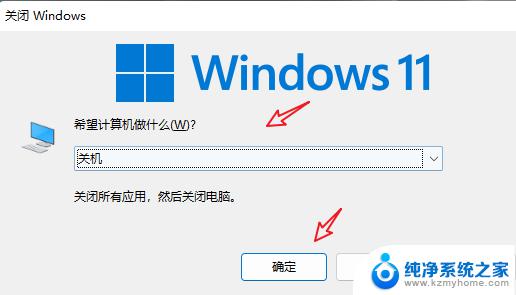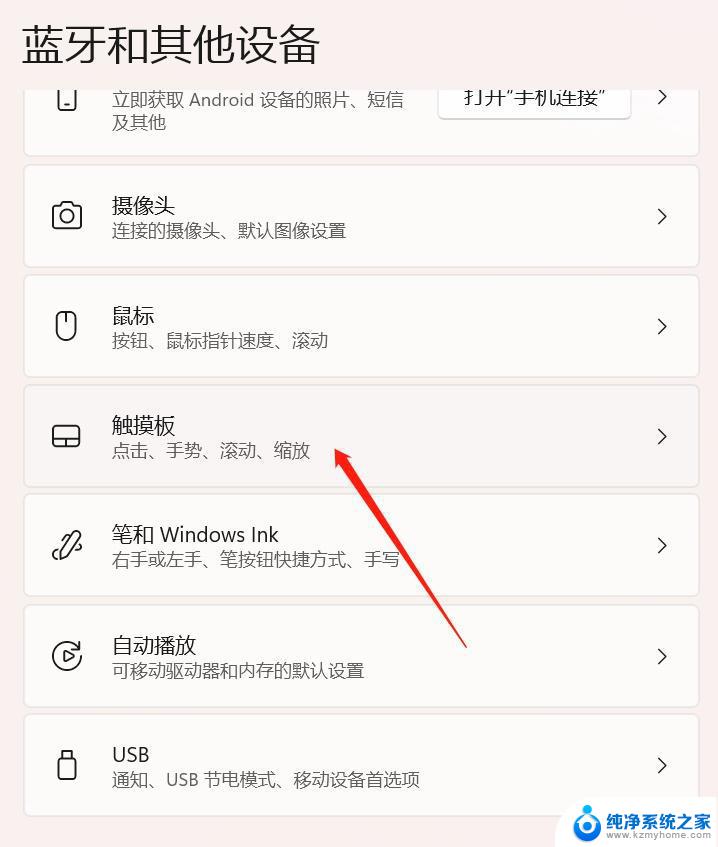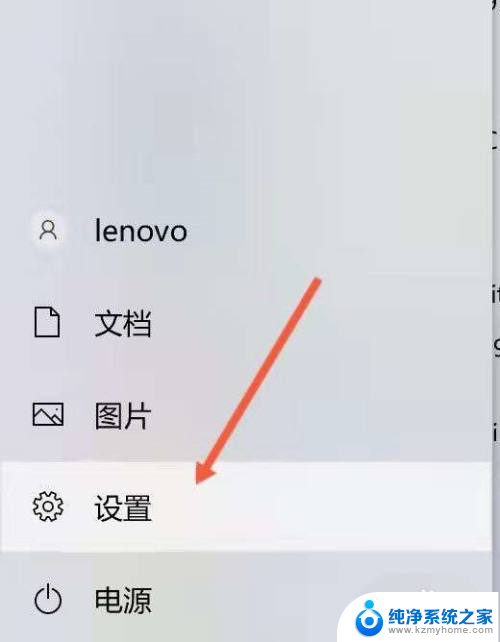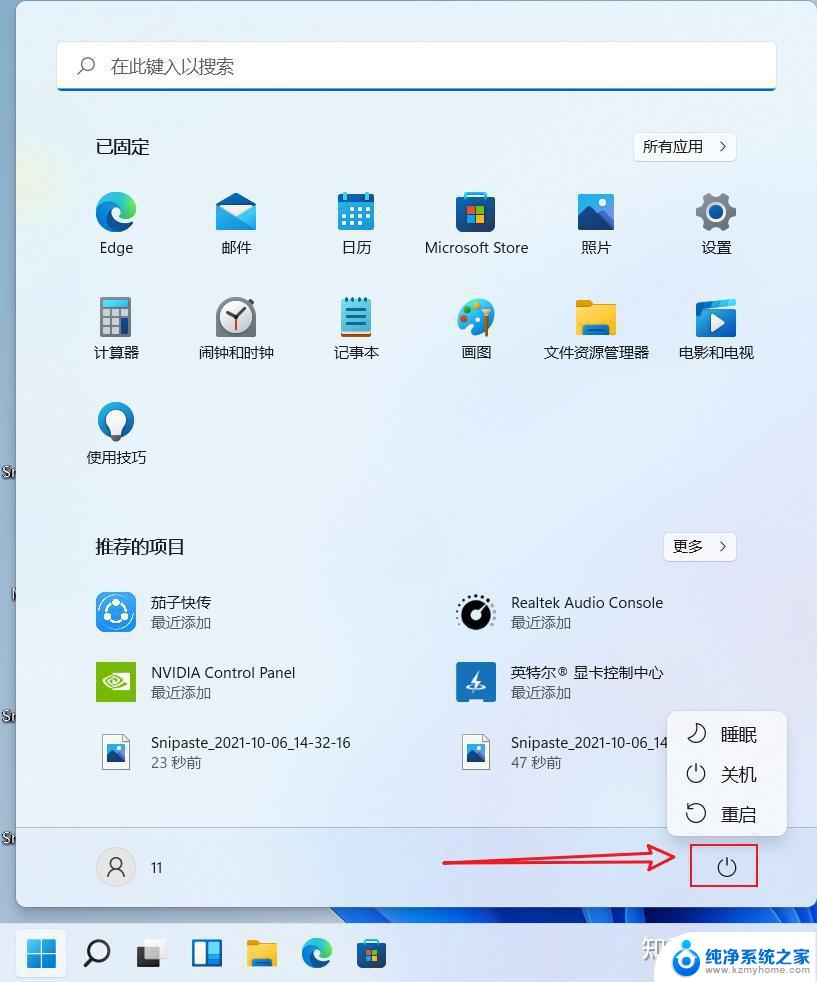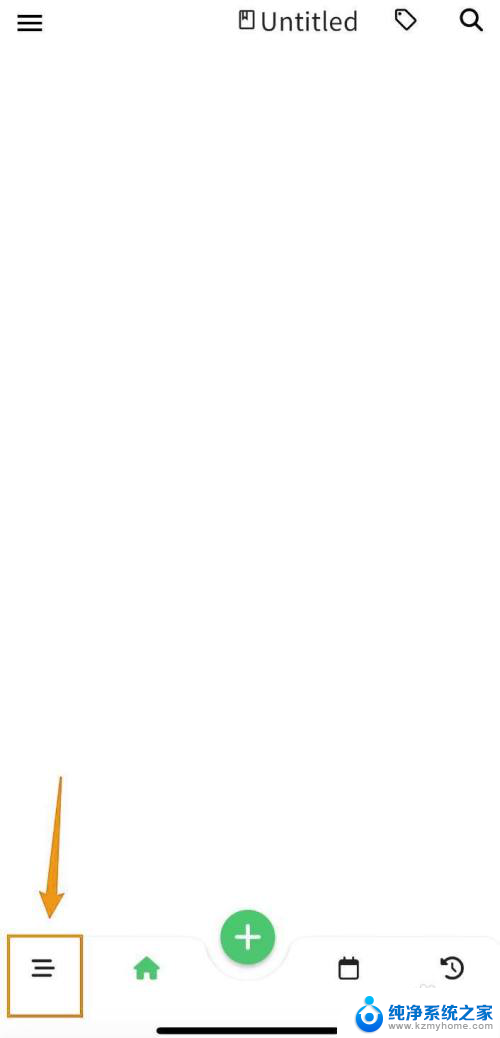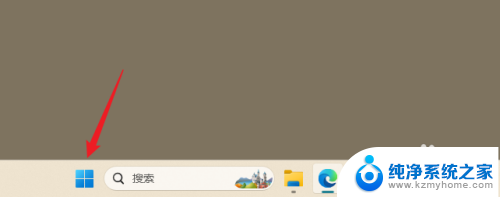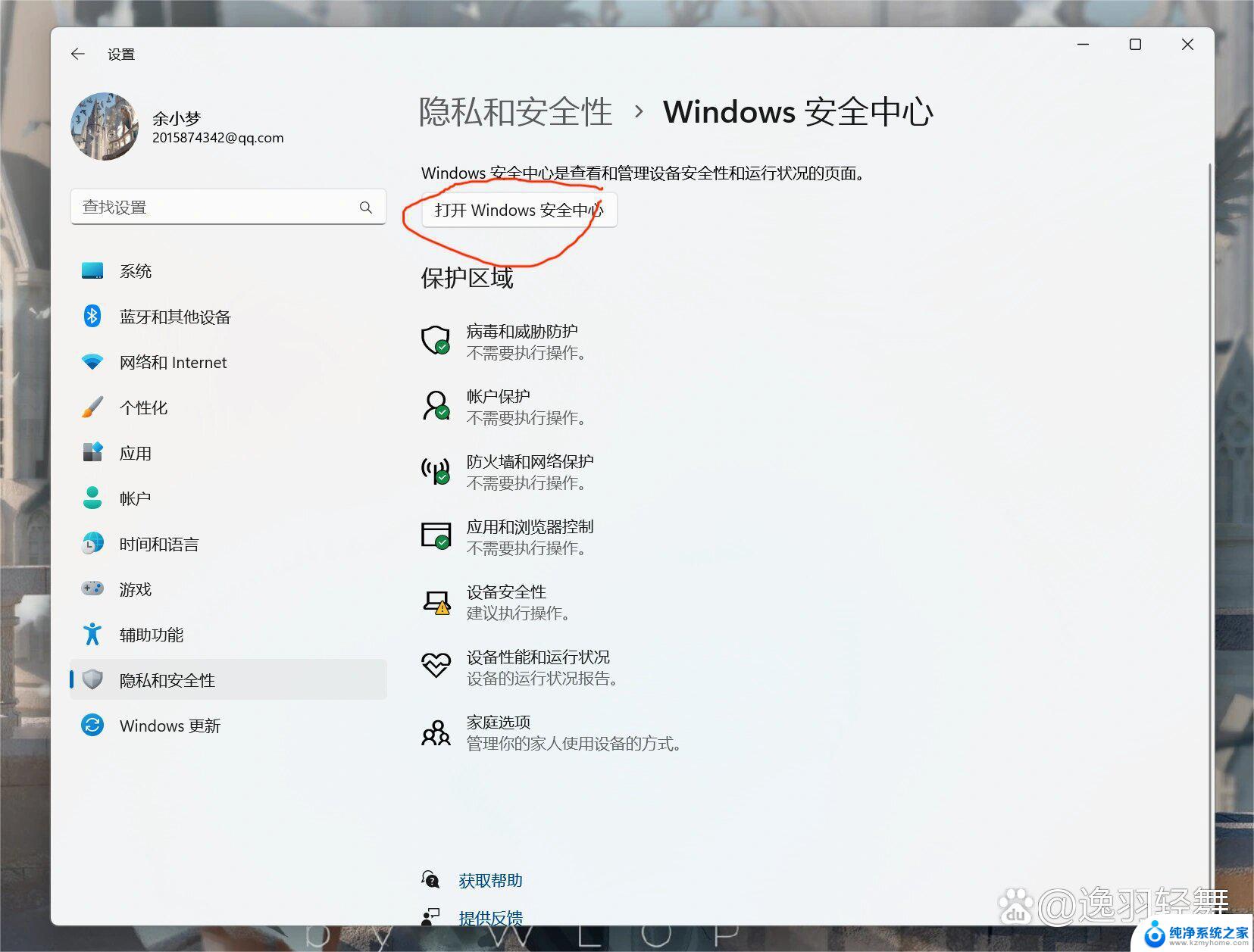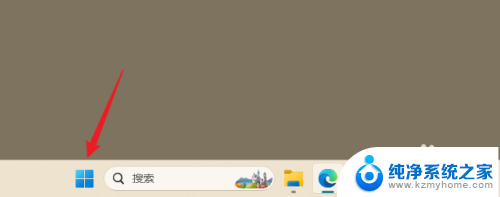win11键盘关机最简单方法 笔记本快速关机方法
Win11系统的快速关机方法让笔记本用户更加方便快捷地操作电脑的关机功能,通过简单的按键操作,即可迅速将电脑关机,节省时间和提高效率。这种便捷的关机方式不仅能有效保护电脑硬件,还能让用户更加轻松地管理自己的工作和生活。在日常使用中掌握这些技巧能让我们更好地利用电脑,提升工作效率和生活质量。
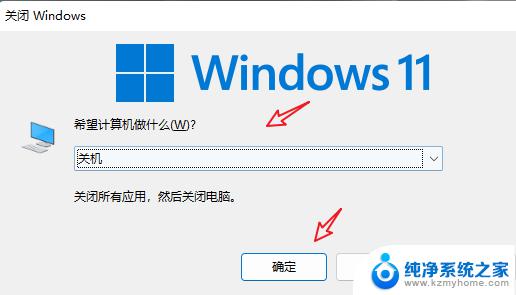
**1. 使用快捷键**
大多数笔记本电脑都支持通过快捷键实现快速关机。一般来说,按下“Alt + F4”组合键后,在弹出的窗口中选择“关机”选项并确认,即可快速关闭电脑。此外,部分品牌的笔记本还设有专门的关机快捷键。如“Ctrl + Alt + Delete”后选择关机,或是直接按下电源键(注意:某些设置下长按电源键为强制关机,需谨慎使用)。
**2. 创建快速关机桌面快捷方式**
为了进一步提高关机效率,用户还可以自定义一个快速关机的桌面快捷方式。具体操作为:在桌面空白处右击,选择“新建”-“快捷方式”。然后在“创建快捷方式”向导中输入“shutdown -s -t 0”命令(不包括引号),点击“下一步”完成快捷方式的创建。之后,只需双击这个快捷方式,即可实现电脑的快速关机。
**3. 利用任务管理器**
在Windows系统中,任务管理器也是一个实现快速关机的好帮手。按下“Ctrl + Shift + Esc”组合键打开任务管理器,点击“关机”菜单下的“关机”选项。即可快速关闭电脑。这种方法尤其适用于系统响应缓慢或程序无响应时,通过任务管理器可以快速结束所有进程并关机。
**4. 设置电源按钮功能**
部分笔记本电脑允许用户自定义电源按钮的功能,包括将其设置为“关机”。在Windows设置中,找到“电源和睡眠”选项,然后点击“其他电源设置”进入“选择电源按钮的功能”界面。在这里,用户可以根据自己的需求设置按下电源按钮时的操作,如直接关机、睡眠或不做任何操作等。
掌握以上几种快速关机的方法,可以让你的笔记本电脑使用更加便捷高效。不过,在操作过程中也需要注意安全和稳定,避免误操作导致数据丢失或硬件损坏。
以上就是win11键盘关机最简单方法的全部内容,还有不懂得用户就可以根据小编的方法来操作吧,希望能够帮助到大家。